Hulu是一家总部位于美国的订阅制流媒体服务商,正处于快速发展阶段。 该平台由迪士尼公司控股,为用户提供了丰富的娱乐内容选择。 然而,许多用户在使用Hulu服务时可能会遇到“Hulu切换配置文件错误”。 出现此问题的原因是Hulu允许用户在同一账户下创建多个配置文件。 有时,Hulu账户配置文件本身可能会引发此类错误。 不过,用户可以通过多种简便方法来解决这些问题。
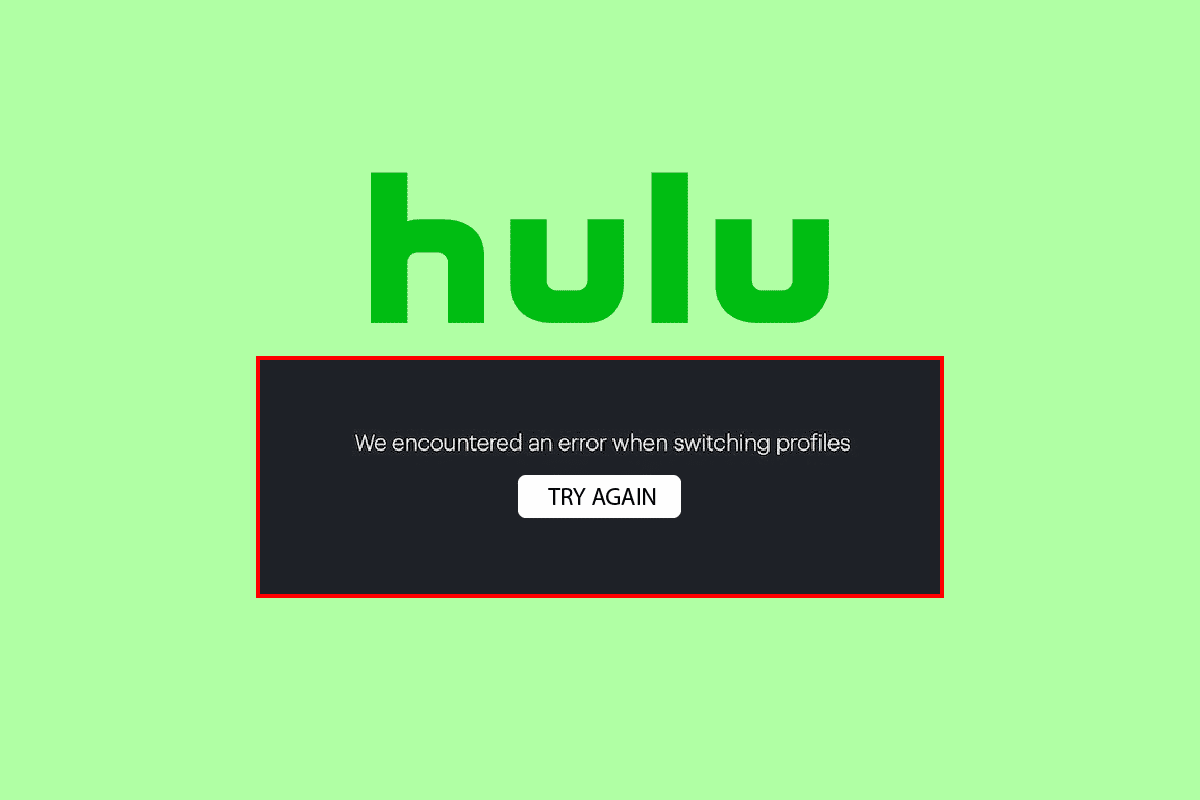
如何修复 Windows 10 中的 Hulu 配置文件切换错误
Hulu账户配置文件错误可能由多种因素导致,以下列出了一些可能的原因:
- 登录或注销问题可能导致多配置文件错误。
- 浏览器缓存和相关问题。
- 在其他设备上登录也可能导致Hulu流媒体播放时出现问题。
- 账户中存在未使用的活动设备。
以下指南将提供修复Hulu账户配置文件问题的方法:
方法一:注销并重新登录Hulu账户
Hulu切换配置文件错误通常可以通过注销并重新登录Hulu账户来解决。 您可以按照以下简单步骤在计算机上完成Hulu账户的注销和登录操作:
步骤一:注销Hulu账户
- 在Hulu窗口的右上角点击您的用户名。
- 点击“注销”选项。
步骤二:登录Hulu账户
- 打开Hulu官方网站。
- 点击窗口右上角的“登录”按钮。
- 输入正确的登录凭据并点击“登录”。
- 选择您的个人资料,开始在Hulu上观看流媒体内容。


方法二:使用隐身模式
许多遇到Hulu账户配置文件错误的用户,可以通过使用网络浏览器的隐身模式登录Hulu账户来解决问题。 您可以按照以下步骤在网络浏览器中使用隐身模式:
- 按下Windows键,输入“Google Chrome”,然后点击“打开”。
- 点击右上角的菜单选项按钮。
- 点击“新建隐身窗口”。
- 在隐身窗口的地址栏中,输入“Hulu.com”。
- 登录您的Hulu账户。在大多数情况下,使用隐身窗口可以解决问题。


注意:您也可以同时按下Ctrl + Shift + N键来打开一个新的隐身窗口。


方法三:清除浏览数据
过多的浏览器缓存和冲突的Cookie可能会在加载网页时导致错误。 这也可能导致用户在Hulu上拥有多个个人资料时出错。 但是,只需清除浏览数据即可轻松解决这些问题。 清除浏览数据也会清除浏览器的缓存和Cookie内存。 您可以参考相关教程,清除您浏览器上的缓存文件。

方法四:从其他设备注销
如果您在不同的设备上使用Hulu服务,那么在登录账户时可能会频繁遇到Hulu切换配置文件错误。 为避免此问题,您应该从用于观看Hulu的所有其他设备上注销。 请按照以下步骤从所有设备注销:
- 访问Hulu 登录页面 并输入您的账户凭据。
- 进入您的账户菜单。
- 在“隐私与设置”部分,选择“保护您的账户”选项。
- 最后,点击“注销所有设备”来从所有浏览器注销。

同样,您也应该从所有其他设备中注销。
方法五:断开旧的Facebook账户与Hulu的连接
当您使用Facebook账户登录Hulu时,请确保您之前没有使用旧的Facebook账户登录过Hulu。这可能会导致两个登录配置文件之间发生冲突。 如果发生这种情况,您需要从旧的Facebook账户注销,以避免Hulu切换配置文件错误。
方法六:删除不必要的活动设备
如果您的Hulu账户中有很多活动设备,那么不再使用的设备可能会导致Hulu账户配置文件错误。 如果这是您Hulu账户的问题,请删除Hulu账户中不必要的活动设备。 您可以按照以下步骤从您的Hulu账户中删除设备:
- 打开您的Hulu账户并导航到账户图标。
- 导航到“在您的设备上观看Hulu”部分。
- 点击“管理设备”选项。
- 对于要从账户中删除的每个不必要设备,点击“删除”选项。

以上是修复Hulu多配置文件错误的一些有效方法。如果问题仍然存在,请尝试以下方法。
方法七:更新Windows
定期更新Windows系统有助于修复计算机上的许多错误和故障。 请务必确保您的Windows操作系统已更新至最新版本,或者检查是否有可用的更新。 您可以参考相关指南,了解如何下载和安装最新的Windows 10更新。
这可能有助于解决Hulu切换配置文件错误。

方法八:重新安装Hulu应用
有时,由于安装错误,Hulu应用程序可能会导致Hulu账户配置文件错误。为避免这种情况,您可以尝试卸载并重新安装Hulu应用程序。按照以下步骤在您的计算机上重新安装Hulu桌面应用程序:
- 按下Windows键,输入“应用和功能”,然后点击“打开”。
- 在“搜索此列表”字段中搜索“Hulu”。
- 选择“Hulu”,然后点击“卸载”按钮。
- 再次点击“卸载”进行确认。
- 卸载应用程序后,重启计算机。
- 访问Hulu在微软商店的页面。
- 点击“在应用商店中获取”来在微软商店中打开它,然后点击“安装”选项。




方法九:联系Hulu客服
如果以上方法都无法解决问题,您可以尝试联系Hulu的客服团队寻求帮助。 向他们描述您的问题,并使用官方团队提供的方法。

常见问题 (FAQ)
Q1. 为什么我无法观看Hulu流媒体?
A. 您无法在设备上观看Hulu流媒体可能有多种原因。 其中一些可能的原因包括网络连接问题、过多的缓存和Cookie等等。
Q2. 如何在Hulu上观看电影?
A. 您需要有效的Hulu订阅才能在Hulu上观看电影和节目。 然后,您可以选择订阅套餐并开始观看。
Q3. 我可以在Hulu上使用多个个人资料吗?
A. 是的,您可以使用多个Hulu个人资料,并在不同的设备上观看Hulu。
希望本指南对您有所帮助,并成功修复了您系统上的Hulu切换配置文件错误。 请告诉我们哪种方法对您有效。 另外,如果您有任何意见和建议,请在下方留言。